Win10系统无线网络连接上但上不了网怎么办?
无线网络已经非常普及,最近有用户反映Win10电脑无线网络连接上但上不了网,这是怎么一回事呢?针对这一问题,本篇带来了Win10无线网络连接上但上不了网的解决方法,操作简单易上手,分享给大家,感兴趣的继续看下去吧。

Win10无线网络连接上但上不了网解决方法
【路由器设置不正确】
进入路由器,使用设置想到重新设置一遍。
【Wifi自身存在问题】
1、重启猫和无线路由器,重启后等待5分钟左右 查看是否可以正常上网。
【宽带欠费】
1、拨打网络供应商电话,若是欠费只需缴纳费用即可解决。
【wifi修改了密码】
1、按下“Win+I”组合键打开“windows 设置”,点击下面的【网络和Internet】;
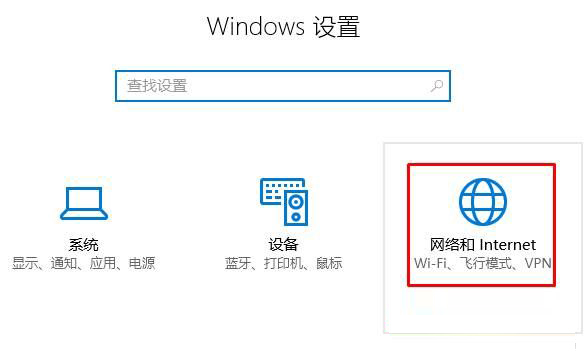
2、在左侧点击“WLAN”,在右侧点击【管理Wi-Fi 设置】;
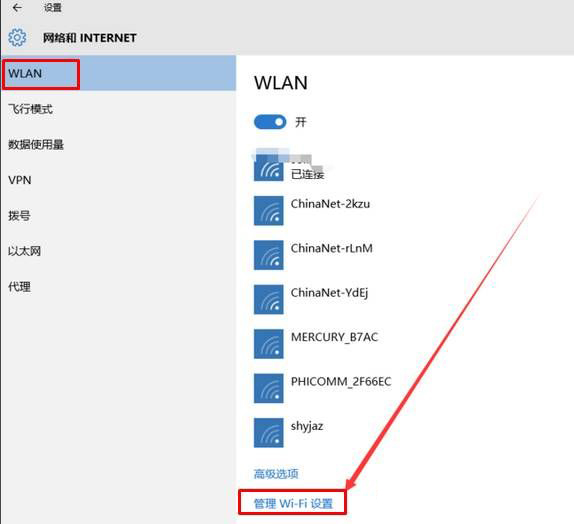
3、选中当前连接的无线网络,点击【忘记】;
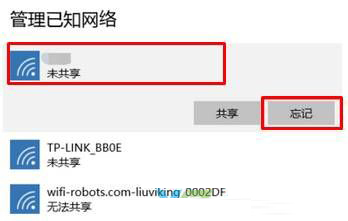
4、在右下角点击无线网络图标,重新连接搜索到的无线信号,输入新密码即可。
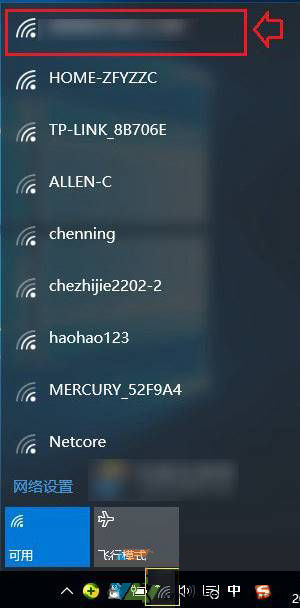
最新推荐
-
win7系统中自带的游戏删除了怎么办 win7自带游戏没了怎么办

win7系统中自带的游戏删除了怎么办?在win7系统中自带很多经典的系统游戏,但是有的用户想要体验的时候发 […]
-
win11文件夹只读模式怎么解除 文件夹只读模式解除步骤

win11文件夹只读模式怎么解除?在最新的win11系统中,系统会默认使用高安全的保护功能,比如很多用户都 […]
-
Win10电脑屏保广告如何取消 关闭win10锁屏界面广告

Win10电脑屏保广告如何取消?很多用户在使用win10系统中,发现只要自己锁屏,电脑界面会显示一个播放广 […]
-
edge开发者选项在哪里打开 edge浏览器打开开发者模式

edge开发者选项在哪里打开?edge浏览器是windows系统自带的浏览器,对于开发工作人员来说,在测试 […]
-
电脑局域网工作机组怎么设置 win7建立局域网工作组的方法

电脑局域网工作机组怎么设置?在使用电脑过程中,通过设置工作机组,可以很好的串联区域电脑,进行数据传输文件互 […]
-
win10如何查看网卡是否千兆 电脑查看网口速率怎么看

win10如何查看网卡是否千兆?电脑的网口速率,影响着电脑上传下载的速度,但是很多用户都不清楚自己的网卡是 […]
热门文章
win7系统中自带的游戏删除了怎么办 win7自带游戏没了怎么办
2win11文件夹只读模式怎么解除 文件夹只读模式解除步骤
3Win10电脑屏保广告如何取消 关闭win10锁屏界面广告
4edge开发者选项在哪里打开 edge浏览器打开开发者模式
5电脑局域网工作机组怎么设置 win7建立局域网工作组的方法
6win10如何查看网卡是否千兆 电脑查看网口速率怎么看
7win11允许安装外部应用的设置在哪里 win11安装被阻止彻底解决方法
8yuzu模拟器安卓添加游戏 yuzu模拟器手机版教程
9win10玩cf不能全屏怎么办 win10玩cf无法全屏的解决办法
10wallpaper engine怎么开机自启动 wallpaper engine自启动设置
随机推荐
专题工具排名 更多+





 闽公网安备 35052402000378号
闽公网安备 35052402000378号